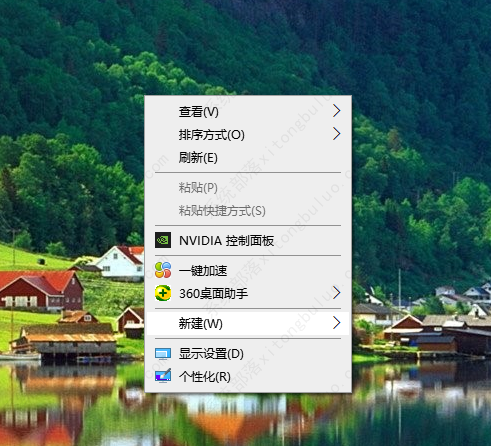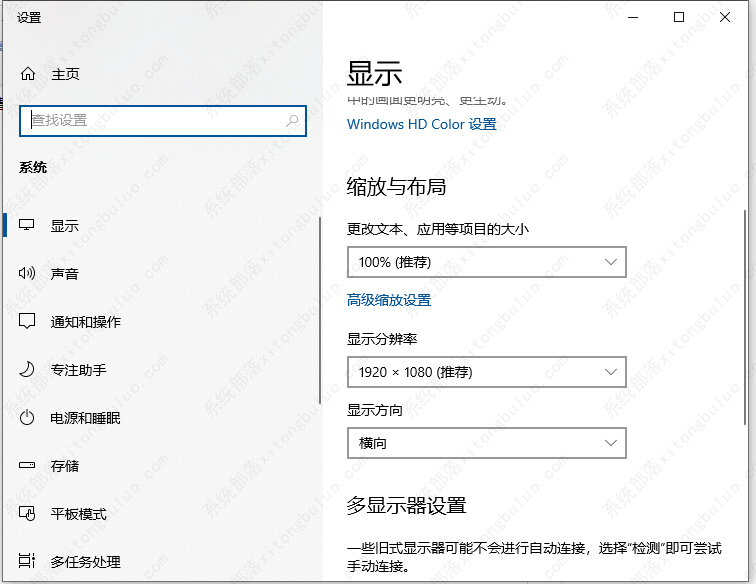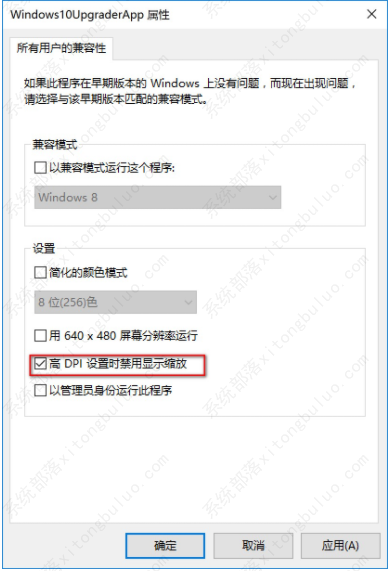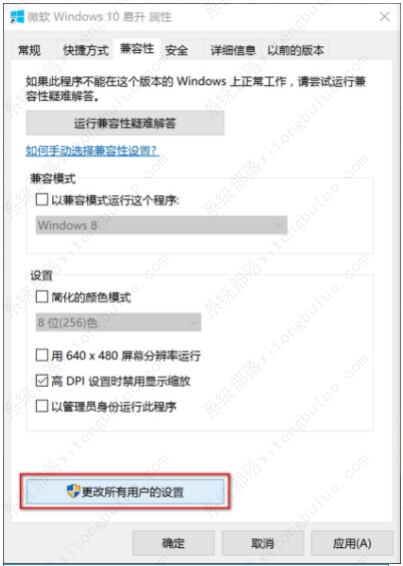win10高分辨率电脑软件模糊怎么办?
近期有很多小伙伴们反应自身的计算机在安装了win10系统后,发觉计算机中的很多软件都出现了屏幕显示模糊不清的状况,那样让用户对软件的应用感受不太好,那么碰到这种情况应当怎么解决呢?下面小编就带上大伙儿一起看看吧!
win10高分辨率电脑软件模糊怎么办?
1、最先,在Win10的桌面上点击鼠标右键,选择“显示设置”。
2、见到“显示设置”的界面右边的“缩放与合理布局”。这儿选择100%,就象征着正常的的缩放等级,调整正常的就可以。
3、如调整后也有一部分软件显示模糊不清得话,那可能是Dpi的缩放问题所致使的。寻找模糊不清程序或是便捷方式,右键选择属性,这儿以易升的属性为例子。点一下兼容模式选项卡,再点一下更改全部用户的设置,把高DPI时禁用显示缩放启用就可以。
相关文章
- 新电脑是Win11怎么重装Win10?新电脑重装为Win10系统教程
- 安装Win10系统失败怎么办?Win10安装失败的解决方法
- Win10开始图标不见了怎么办?Windows开始图标不见了的解决方法
- 惠普星BookPro16怎么重装系统?惠普星BookPro16重装系统Win10步骤
- Win10没有推送Win11怎么更新?Win10没有推送Win11更新方法
- Win10没有声音显示未安装音频设备怎么办?
- 打印机如何取消打印任务?Win10打印机取消打印任务的方法
- Win10应用商店在哪打开?Win10应用商店打开方法
- Win10应用商店下载不了软件怎么办?Win10应用商店下载不了软件解决方法
- Win10鼠标右键新建没有记事本怎么办?右键没有新建记事本的解决方法
- Win10 22H2版本更新不成功怎么办?Win10 22H2版本更新不成功解决方法
- 笔记本Win10如何更改账户密码?笔记本Win10更改账户密码方法
- 笔记本Win10如何获取管理员权限?笔记本Win10获取管理员权限方法
- 惠普笔记本Win10备份系统怎么操作?惠普笔记本Win10备份系统操作方法
- Win10网络适配器是空的怎么办?Win10网络适配器是空的解决方法
- Win10重装完系统后打不开软件怎么办?重装完系统后无法使用软件的解决方法
热门教程
win11关闭windows defender安全中心的四种方法
2Win11如何关闭Defender?Windows11彻底关闭Defender的3种方法
3win10不显示视频缩略图的两种解决方法
4win10关闭许可证即将过期窗口的方法
5win11怎么切换桌面?win11切换桌面的四种方法
6win11任务栏怎么显示网速?win11任务栏显示实时网速的方法
7win11忘记pin无法开机的三种最简单办法
8安装NET3.5提示0x800f0950失败解决方法
9Win11移动热点不能用怎么办?移动热点不工作怎么办?
10Win11如何打开预览窗格?Win11显示预览窗格的方法
装机必备 更多+
重装教程
大家都在看